Discord は、特にゲーマー コミュニティで使用される人気のソーシャル メディア アプリです。多くの素晴らしい機能を提供し、ロールの追加はその 1 つです。 Discord の役割は、キャラクターやランクに似ています。それらは、メンバーを互いに区別し、各メンバーを一意の方法で識別するために使用されます。さらに、Discord の役割には、名前、割り当てられた色、および権限セットを設定できます。
この記事では、次のことを示します。
それでは始めましょう!
Discordの役割を作成するには?
Discord の役割は、管理者の役割、モデレーターの役割、チーム プレーヤー、誕生日の役割など、サーバー メンバーに特別な権限を割り当てます。
Discordで新しい役割を作成するには、以下に提供されているマニュアルで十分です.
ステップ1:Discordを起動
まず、「」を検索してDiscordを起動します 不和 」 スタートメニューで:
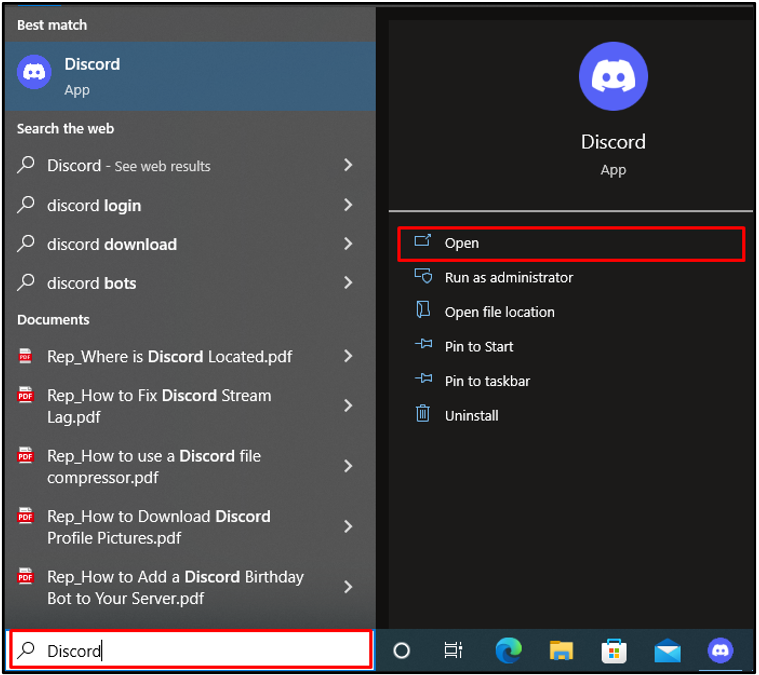
ステップ 2: サーバーを開く
左のバーからサーバーを選択し、下の強調表示されたドロップダウン メニューをクリックしてメニューを表示します。
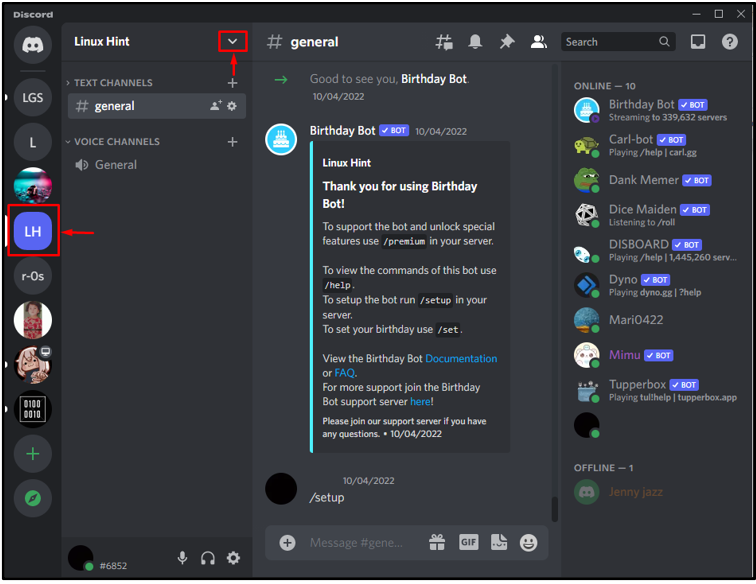
ステップ 3: サーバー設定にアクセスする
選ぶ ' サーバー設定 」 表示されたオプションからサーバー設定にアクセスします。
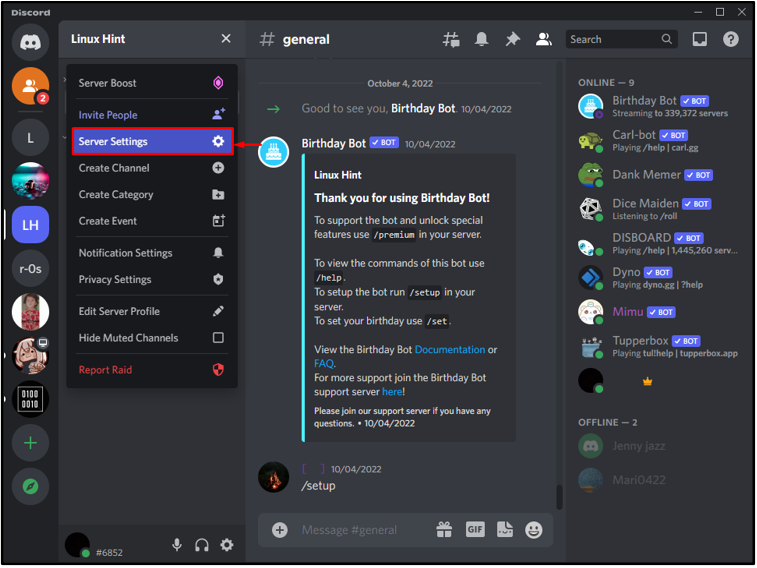
ステップ 4: 新しいロールを作成する
クリックしてください ' 役割 」をクリックし、「サーバー設定」メニューから「 ロールの作成 」ボタンをクリックして、新しい役割を作成します。
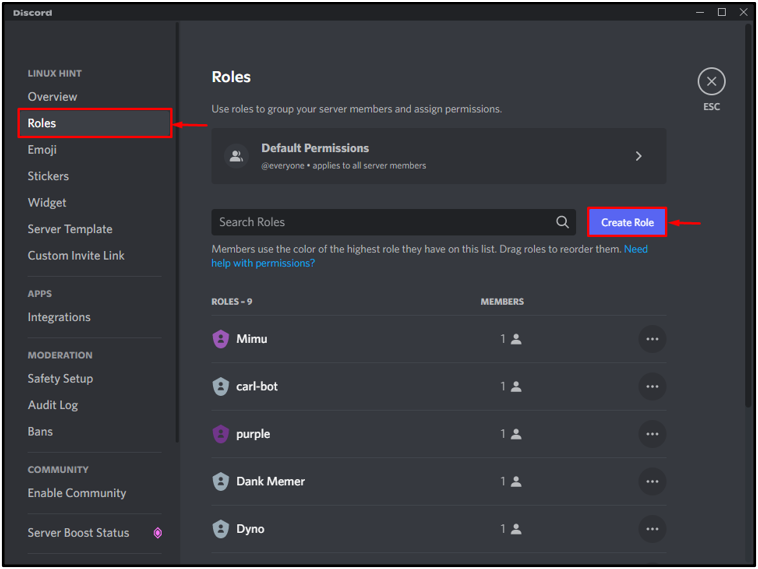
ロール名を指定し、その色を選択します。この目的のために、「 管理者 」を薄いオレンジ色のロール名として:
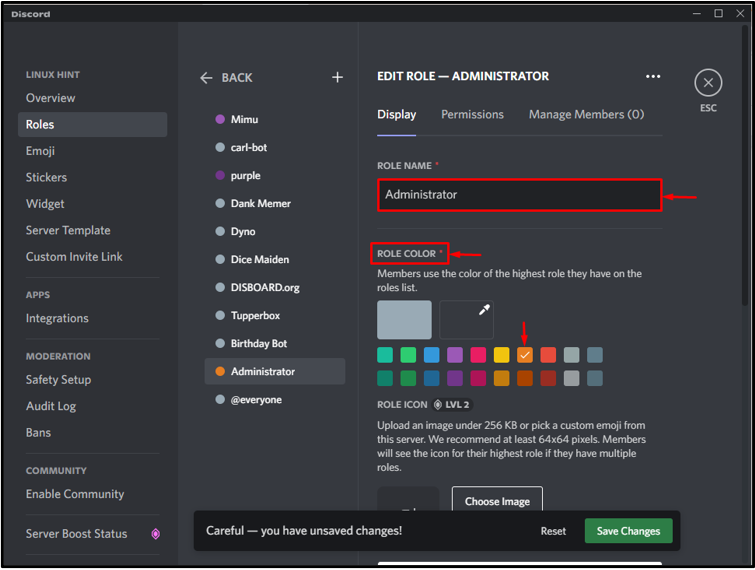
その後、「 変更内容を保存 」ボタンをクリックして、追加した変更を保存します。その後、「 ESC 」 現在の画面を終了するには、十字アイコン:
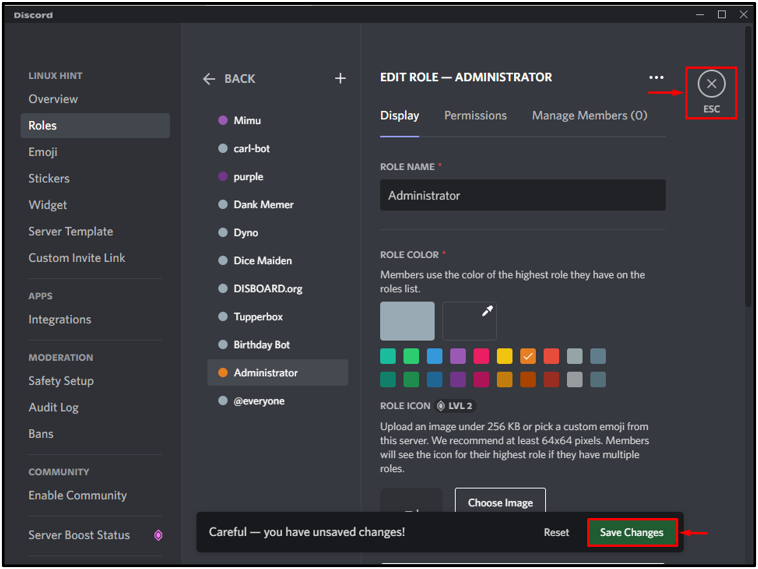
Discordで役割を管理する方法は?
Discord では、ロール管理には権限、新しいロールの確立、および必要に応じた編集が含まれます。 Discord で役割を管理するには、提供されている手順を確認してください。
ステップ1:Discordサーバーを開く
まず、サーバーを選択し、下の強調表示されたドロップダウン メニューをクリックして、サーバーの追加オプションにアクセスします。
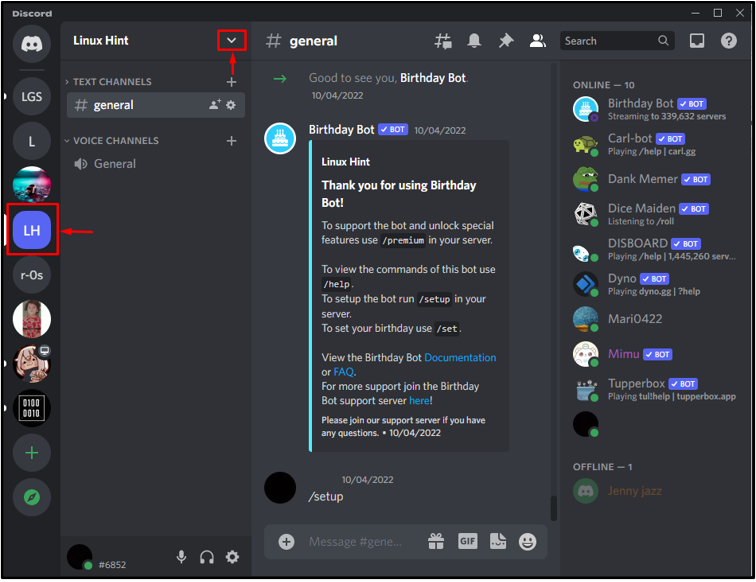
ステップ 2: サーバー設定を開く
サーバー設定を開くには、強調表示されたオプションを選択します。
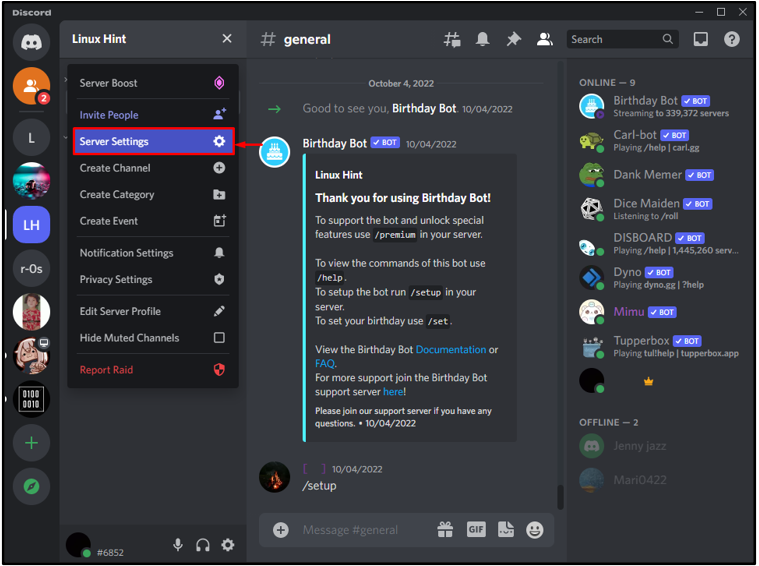
ステップ 3: ロール設定を開く
次に、「 役割 」 サーバー設定の下。その後、以下の強調表示された「 デフォルトの権限 ' 設定:
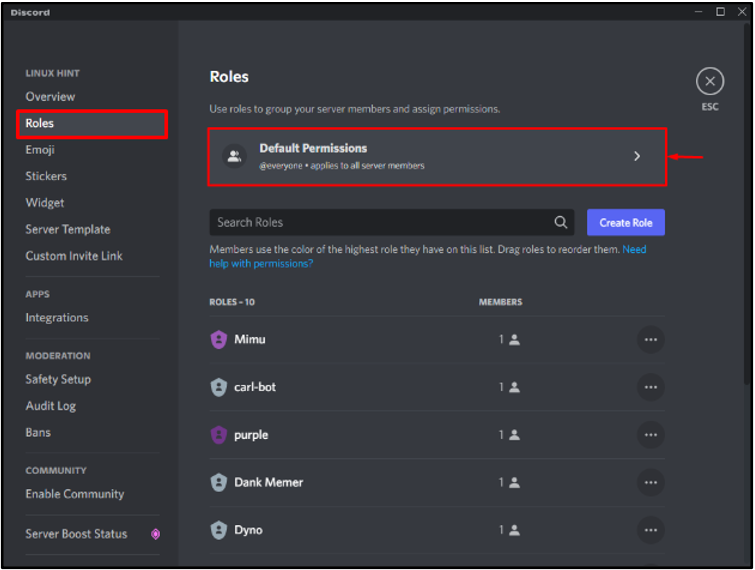
ステップ 4: ロールのアクセス許可を管理する
まず、管理したいロールを選択し、「 権限 」メニューを選択し、好みに応じて選択した役割に権限を付与します。たとえば、「 管理者 」の役割であり、以下で強調表示されている権限が付与されています。
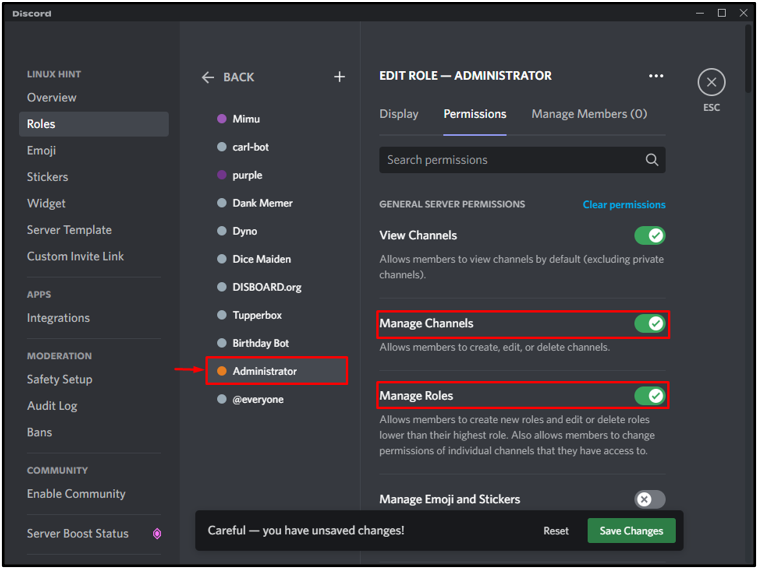
ステップ 5: サーバー メンバーに役割を割り当てる
次に、「 メンバーの管理 」メニューから、「 メンバーを追加 」 ボタンをクリックして、選択したロールをサーバー メンバーに割り当てます。
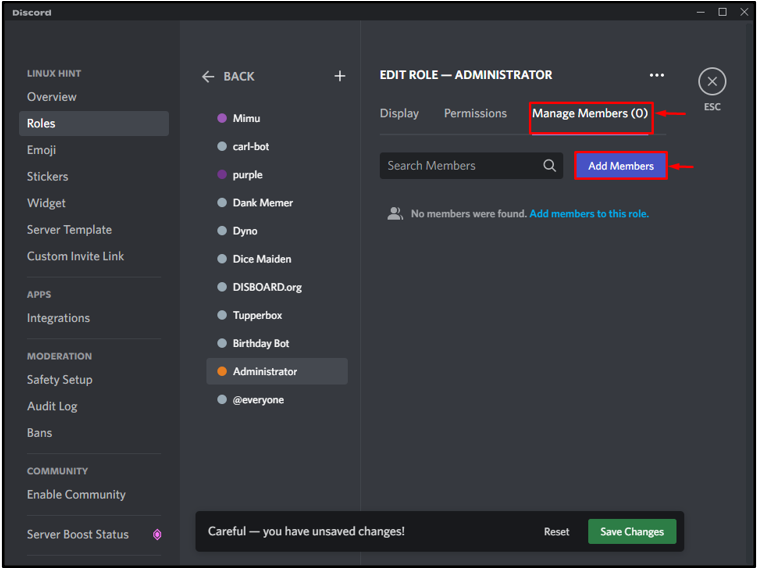
選択した役割を割り当てるメンバーを選択し、「 追加 ' ボタン:
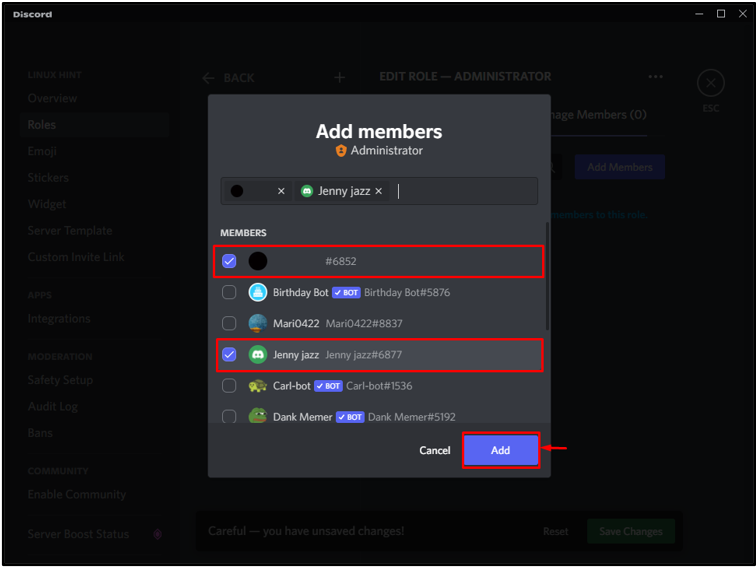
変更を保存するには、「 変更内容を保存 ' ボタン。その後、「 ESC 」 アイコンをクリックして終了します。
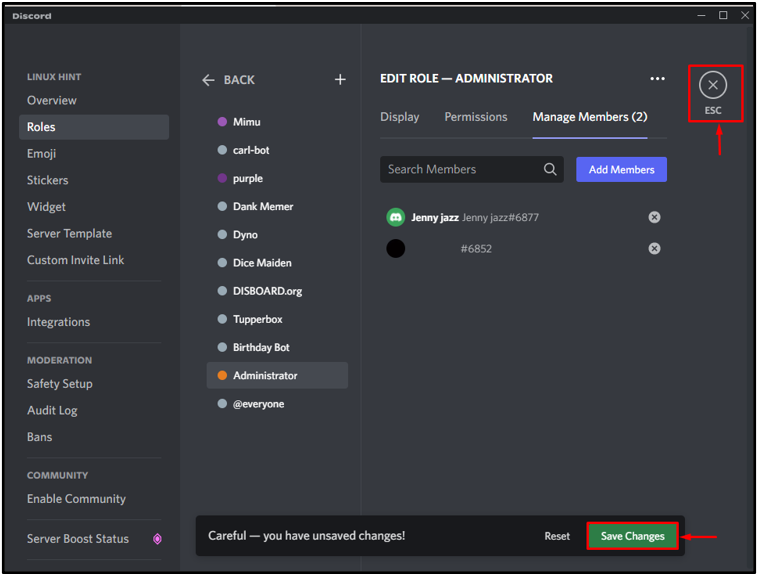
ここで、「 管理者 サーバーメンバーへの役割:

Discord でロールを作成および管理する手順について詳しく説明しました。
結論
ロールの作成、他のユーザーへの配布、および必要な権限の付与は、すべて Discord でのロール管理の一部です。新しい役割を作成するには、「 ロールの作成 ' ボタン。役割を割り当てるには、役割を選択し、選択した権限を付与します。その後、「 メンバーの管理 」オプションを選択し、選択した役割をサーバー メンバーに割り当てます。このブログでは、Discord でロールを作成および管理する方法を説明しました。